华为手机投屏电视怎么设置全屏?
Hello!大家好,我是阿广,今天小编来分享一下“华为手机投屏电视怎么设置全屏?”这篇文章,我们每天分享有用的知识,下面小编就来分享一下吧,大家一起来学习吧!(⊃‿⊂)

原料/工具
快投屏
方法/步骤
第1步
打开我们安装好的快投屏。
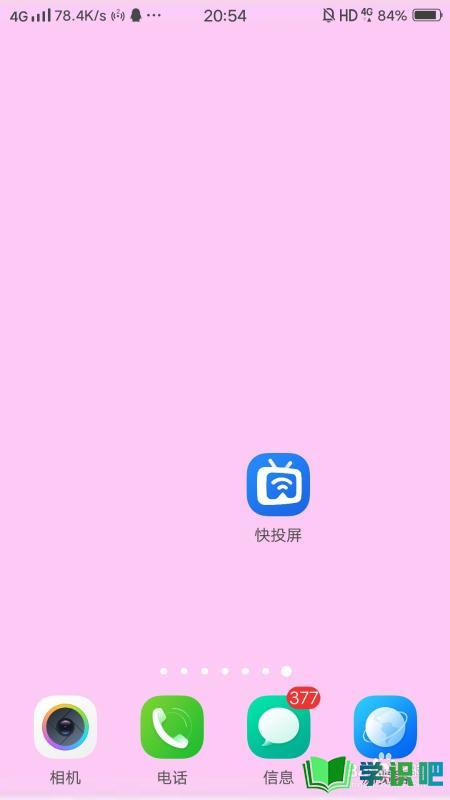
第2步
我们要将手机投屏到电视上就要使用投屏功能。我们可以点击手机端搜索到的大屏设备。

第3步
然后在大屏设备端弹出的窗口确认连接。点击允许连接。

第4步
在手机端弹出的确认截取屏幕上显示的所有内容。点击立即开始。
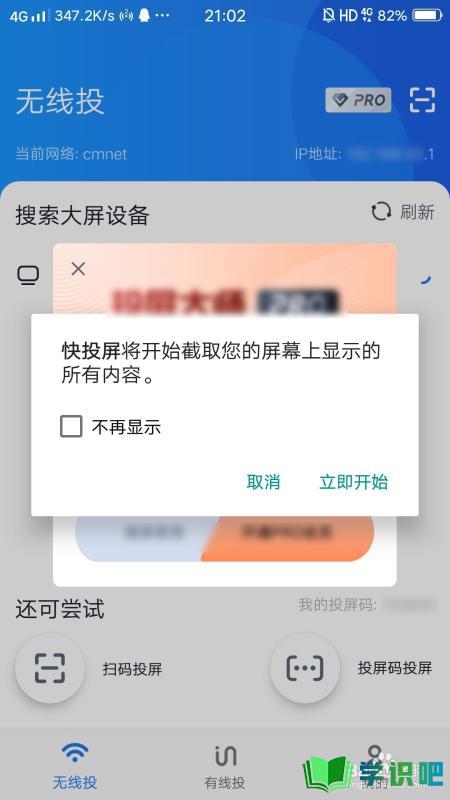
第5步
这样手机就投屏到电视上了。因为系统默认是全屏显示,所所以不需要我们设置全屏。
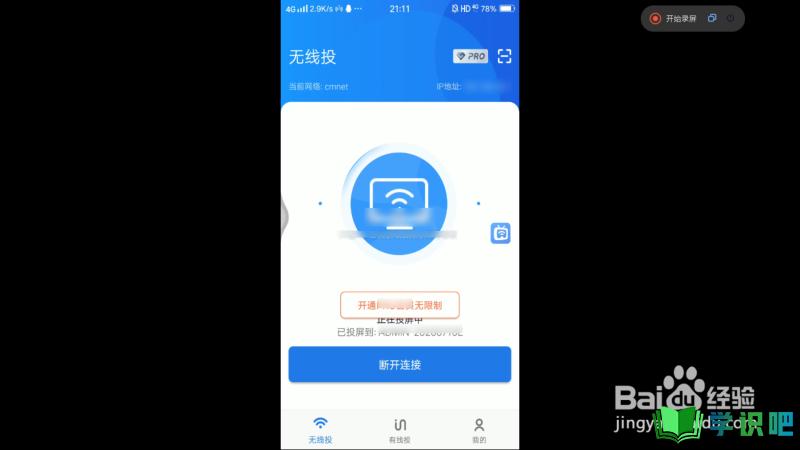
第6步
我们也可以选择下方扫码投屏。
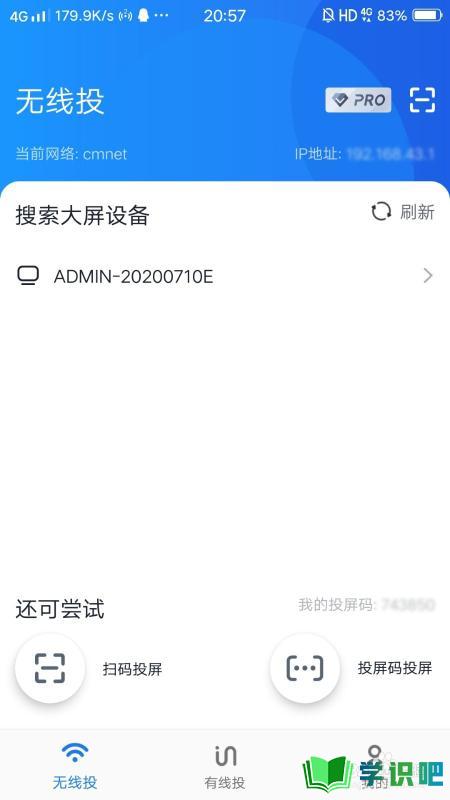
第7步
扫描大屏设备端的投屏二维码。
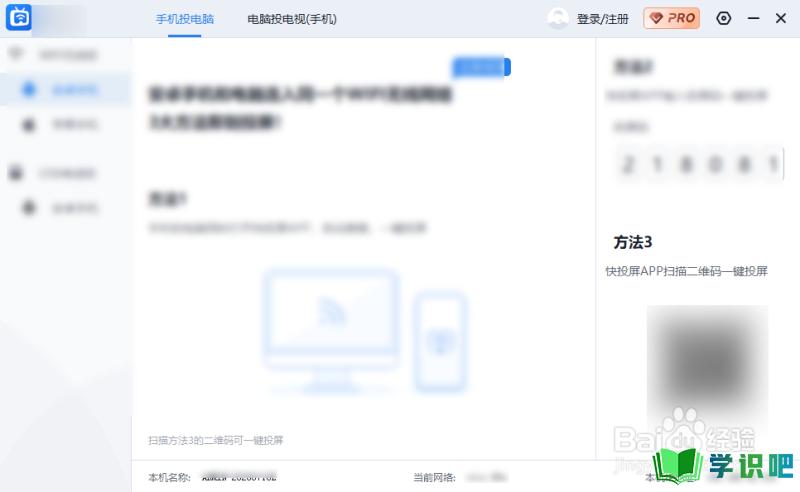
第8步
扫描后在大屏设备端点击允许连接。

第9步
在手机端允许截取屏幕上显示的所有内容。点击立即开始。
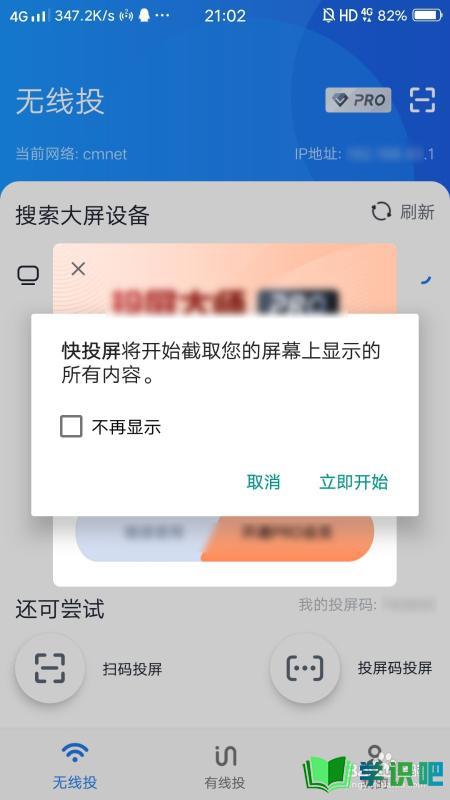
第10步
这样也可以将手机内容投屏到电视上。
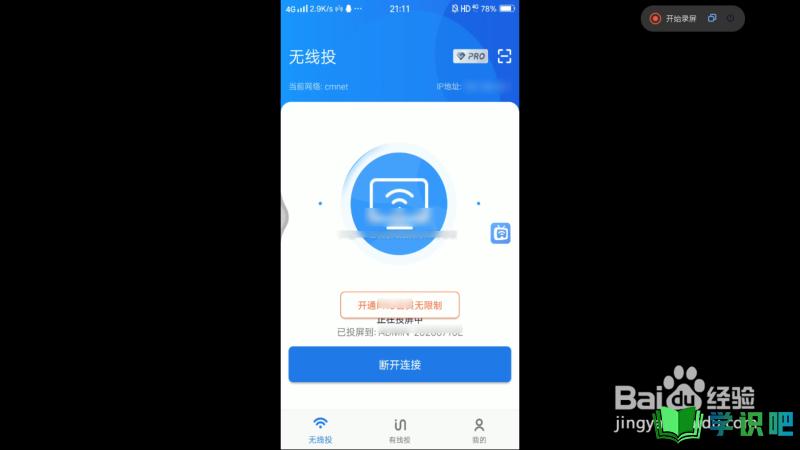
温馨提示
以上就是“华为手机投屏电视怎么设置全屏?”的全部内容了,小编已经全部分享给大家了,希望大家能学到新的知识!最后,小编希望以上分享的内容对大家有所帮助,如果觉得还不错就给小编点个赞吧!(⊃‿⊂)
